前回は、対称面コピーでコピー元をブロックで指定する操作の説明を行いました(コピー元はブロック面・サイド情報を持つ写像ブロック)。今回、コピー元をボックスで選択した場合の操作を説明します(モデルについては前号のサポートトピックスをご覧ください)。
例:コピー元をボックスで指定した対称面コピー
ボックス選択
ボックス選択とは画面上で多角形領域を指定して、領域内部にある節点・要素などの対象を選択する方法です。
今回、初めに描画状態を「透視図」にしておきます。
【透視図と隠線図(隠面図)によるボックス選択の違い】
ボックス選択では透視図と隠線図(隠面図)で選択される対象が異なります。透視図ではボックス指定で囲まれた全ての対象(節点、要素など)が選択されます。隠線図(隠面図)ではボックス指定で囲まれた見えている対象だけが選択されます。隠れて見えていない対象は選択されません。
例)XY平面で描画範囲選択でボックス選択を実行した時の透視図と隠面図による選択対象の違い
|
|
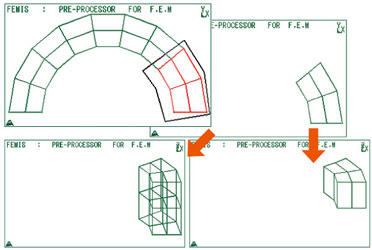 |
| 図1 透視図で実行(左)と隠線図で実行(右) |
|
対称面コピー
【変更】メニューから【コピー】‐【対称面】を選択します。
コピーデータ「ボックス」、コピー対象「要素」を選択して「OK」ボタンをクリックします。コピー対象となる要素(全要素)をボックスで囲んで選択します。ボックス選択はクリックで選択領域を囲み、ダブルクリックにより終了します。
 |
| 図2 対象面コピー設定画面 |
ダブルクリックで開始点と終了点が閉じられて領域内の要素が選択されます(図3)。
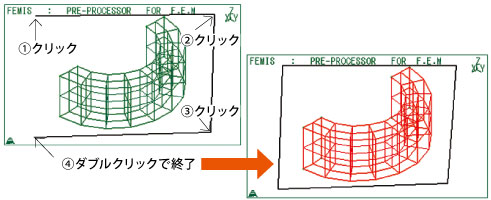 |
| 図3 コピー対象を選択 |
続いて対称面を決める3点を指定します(図4)。
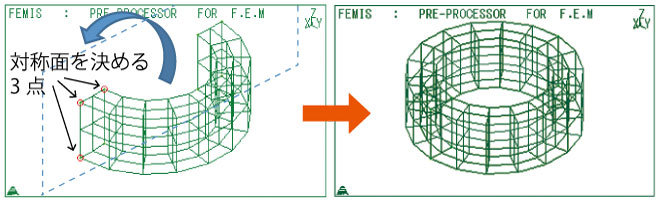 |
| 図4 対象面を決める3点を指定 |
これまでと同様に「ブロック図」の描画でブロックの種類を確認してみると、コピーしたブロックは単純ブロックであることがわかります(コピー元ブロックのサイドだけが表示されます・図5)。
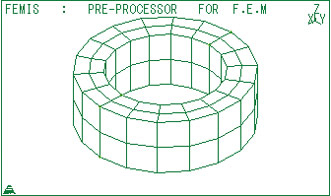 |
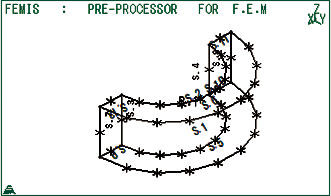 |
| 図5 メッシュ図(左)とブロック図(右) |
|
【コピー元指定方法よるブロック番号の違い】
要素指定やボックス指定でコピー元を選択した場合、コピーされた要素のブロック番号はコピー元のブロック番号と同じになります。
ブロック指定でコピー元を選択した場合はコピー元と異なった新しいブロック番号になります。
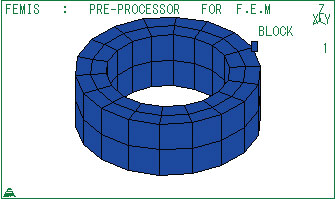 |
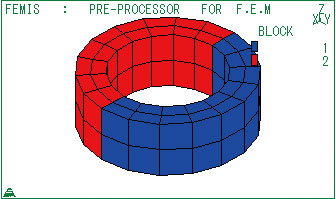 |
| 図6 ボックス指定でコピーした時のブロック毎色分け図(左)とブロック指定でコピーした時のブロック毎色分け図(右) |
(ただし、コピーオプションでコピー先に任意のブロック番号を設定することもできます。)
今回でブロック生成の4つのコマンドについての説明が終わりました。いずれのコマンドも操作の違いで作成されるブロックが単純・写像と違ってきますので、その違いを理解してお使いください。
|








